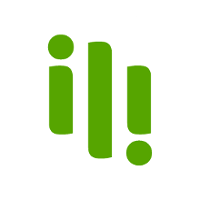
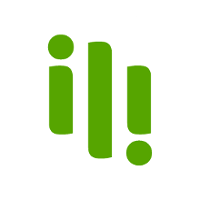
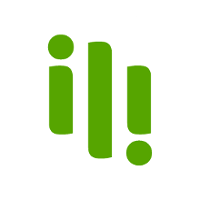
Az awilime magazin online családfakészítőjével te is könnyedén elkészítheted a saját családfádat, amelyet akár a rokonaiddal közösen is szerkeszthetsz!
| A webhelyen létrehozott családfák száma: 23 974 | A családfákban található személyek száma: 952 574 |
Mielőtt elkészítenéd saját családfádat, tekintsd meg az alábbi bemutató családfát, annak érdekében, hogy tudd milyen lehetőségek várnak rád:














A családfa kirajzolása mindig egy kiválasztott személytől indul és halad végig az ő családtagjain.
A családfa a Ctrl gomb nyomvatartása mellett az egér görgőjével nagyítható, kicsinyíthető.
Egy-egy személyre kattintva megjelenik egy menü, melyben az adott emberhez tartozó weboldalak érhetők el.
 |  | A kiválasztott személy, akinek a családfája épp kirajzolásra kerül. |
 |  | A kiválasztott személy egy örökbe fogadott gyermek. |
 |  | A kiválasztott személy egyenesági rokonai (felmenői, lemenői). |
 |  | Oldalági rokonság (pl. testvér). |
 |  | Féltestvér, vagy az egyik szülő közös de a másik ismeretlen. |
 |  | Aktív kapcsolat (pl. férj - feleség). |
 |  | Inaktív kapcsolat (pl. volt férj - volt feleség). |
 |  | Az adott személy egy örökbefogadott gyermek. |
 | A kapcsolat aktív (pl. férj - feleség). |
 | A kapcsolat inaktív (pl. volt férj - volt feleség). |
 | Az adott személynek vannak még olyan rokonai, melyek a családfa kirajzolásában nem jelennek meg. Ilyen akkor fordul elő, ha ezek a személyek nem közvetlen rokonai a kiválasztott embernek. |
| Piros vonal: | Anya - gyermek. |
| Kék vonal: | Apa - gyermek. |
| Szürke vonal: | Szülő - örökbefogadott gyermek. |
Egy új családfa készítéséhez nincs más teendőd, mint megadni, hogy mi legyen a családfa elnevezése. Pl.: Egyiptom Balázs családfája.
Több, egymástól független családfát is készíthetsz.
A létrehozott családfát, a benne szereplő személyek adatait, fényképeit csak te láthatod, miután bejelentkeztél az awilime magazin webhelyén! Abban az esetben, ha szeretnéd, hogy más is megtekinthesse a családfát, akkor a létrehozás után a Családfa beállításai menüpontban megadhatsz egy PIN kódot. Akinek elárulod ezt a számot, az megtekintheti a családfádat, de szerkeszteni, módosítani nem fogja tudni! Lehetőséged van arra is, hogy szerkesztési jogot adj másoknak, így az általad létrehozott családfát másokkal együtt készítheted el. Ehhez a családfa létrehozása után a Családfa szerkesztői menüpontot választva meg kell majd adnod azon személyek e-mail címeit, akiknek szerkesztői jogot szeretnél biztosítani.
Fontos: Annak érdekében, hogy a legkevesebb munkával és hiba nélkül tudd létrehozni a családfát, érdemes egy személy családtagjait mindig a következő sorrendben felvinni: először add meg a szülőket, majd ha vannak, akkor a testvéreket, utána a kapcsolatokat, és végül a gyermekeket!
A Személy családtagjai weboldal az egyik legfontosabb lap a családfa elkészítéséhez. Ezen az oldalon mindig egy kiválasztott személy áll a középpontban. Ennek az embernek veheted fel a szüleit, testvéreit, kapcsolatait és a gyermekeit.
Ha például az itt kiválaszott személynek a nagyszüleit szeretnéd megadni, akkor kattints az anyjára, vagy az apjára és máris szerkesztheted tovább a családfát a szülők szüleinek a megadásával.
Nagyon fontos funkció, hogy a szülők esetében nem csak új személyt tudsz megadni, hanem egy már meglévőt is kiválaszthatsz anyának, vagy apának. Erről a lehetőségről bővebben a Szülő kiválasztása oldalon olvashatsz.
Egy kiválaszott személy összes kapcsolata felsorolásra kerül ezen az oldalon.
A Kapcsolat szerkesztése gombra kattintva, a kiválaszott kapcsolat adatai részletesen megadhatók, illetve módosíthatók lesznek.
Az Új kapcsolat hozzáadása funkciót választva pedig létrehozhatunk az adott személyhez egy új kapcsolatot is.
Fontos tudni, hogy a kiválasztott személy mindig bal oldalra kerül, míg a kapcsolatai a jobb oldalon lesznek láthatóak, valamint azt is tudni kell, hogy ebben a listában csak a kiválasztott személy kapcsolatai láthatóak, ami nem feltétlenül egyezik a kapcsolatban résztvevő személyek kapcsolataival.
Például: ha Balázsnak két felesége van/volt, Réka és Andrea, attól még nem biztos, hogy Rékának csak Balázs volt a kapcsolata. Így mindig a bal oldalon megjelenő, kiválaszott személy kapcsolatai kerülnek listázásra ezen az oldalon.
A Legrövidebb út két személy között elnevezésű funkcióval lehetőséged nyílik arra, hogy meghatározd azt, hogy a családfában szerepelő két személy között mely embereken keresztül vezet az út és közöttük milyen rokoni kapcsolat van.
Az útvonal csak szülő-gyermek, illetve kapcsolatokon (pl.: házastársakon) keresztül vezethet.
A meghatározásához meg kell adnod a kezdő és a befejező személy nevét.
Ha elkezded begépelni a nevet és már legalább két karaktert beírtál, akkor kapsz egy listát azokról a személyekről, akiknek a nevében szerepel a már beírt szövegrész.
Ha szeretnéd kinyomtatni az elkészült családfádat, akkor első lépésként keresd elő azt a személyt, akinek a családfáját nyomtatnád. Ha megvan, válaszd ki a Személy családfája menüpontot. Az ekkor megjelenő weboldalon találsz egy Családfa kirajzolása teljes méretben nyomógombot. Ezt választva betöltödik egy nagy méretű kép, melyen jobb egér gombbal kattintva letölthető a családfa egyetlen képként, amit már tetszés szerint kinyomtathatsz.
Fontos: Annak érdekében, hogy a legkevesebb munkával és hiba nélkül tudd létrehozni a családfát, érdemes egy személy családtagjait mindig a következő sorrendben felvinni: először add meg a szülőket, majd ha vannak, akkor a testvéreket, utána a kapcsolatokat, és végül a gyermekeket!
Egy új családfa létrehozása után fel kell venni az első személyt a fába. Ez a művelet csak annyiban különbözik a további személyek felvételétől, hogy itt még nem lehet megadni, hogy kinek a családtagját vesszük fel, mivel még nincs egy személy sem a családfában.
A későbbiek folyamán, a személyek adatlapján lehetőség lesz módosítani azt, hogy ki legyen a családfa első személye.
A legördíthető listából válaszd ki, hogy az új személy milyen kapcsolatban áll azzal, akihez felveszed családtagnak.
Értelemszerűen a személy vezetékneve kerül ebbe a mezőbe.
Az utónév beírását, az első betű lenyomását követően megjelenő lista segíti. Ebből kiválasztva az utónevet, automatikusan a névnap mező is kitöltésre kerül.
Itt megadható, hogy a személy melyik hónap, melyik napján tartja a névnapját. Ennek a Családfa naptára oldalon lesz majd jelentősége.
Értelemszerűen ki kell választani a személy nemét.
Ha az adott gyermek örökbefogadott, akkor jelöld meg ezt a négyzetet.
Itt választható ki, hogy az adott személynek kik a szülei. Ha az adott szülő még nem szerepel a családfában, akkor jelöld meg a Később választom ki lehetőséget. Minden személynél, amikor a családtagjai oldalon vagy, találsz majd egy menüpontot ahol kiválaszthatod, hogy ki legyen az anyja, illetve az apja az adott embernek.
A személy születési időpontja adható meg év, hónap, nap, óra, perc pontossággal. Természetesen nem szükséges mindegyik mezőt kitölteni. Megadható akár csak az évszám, vagy annyi adat, amennyi rendelkezésre áll.
Ha nem tudod a pontos dátumot, akkor A megadott évszám csak körülbelüli érték jelölőnégyzet megjelölésével tudathatod, hogy az évszámban sem vagy biztos. Ebben az esetben a kirajzolt családfában például így jelenik meg az évszám: kb. 1970
Ha tudod, hogy hol született, akkor azt itt adhatod meg.
Ha az adott személy már nem él, de nem tudod, hogy mikor és hol hunyt el, akkor az is elegendő, ha itt megjelelöd, hogy már nem él.
A halálozási időpont megadására ugyanazok a lehetőségek állnak rendelkezésre, mint a születési időpontnál.
Ha tudod hol hunyt el a személy, akkor azt itt adhatod meg.
Igény szerint ebbe a mezőbe bármilyen szöveges információt elhelyezhetsz az adott személlyel kapcsolatban.
Ha egyszer felvittél egy személyt a családfába, nagyon figyelj arra, hogy ne vidd fel újra! Ha nem következetesen haladsz a családtagok hozzáadásával, akkor sok személy esetén már könnyű belebonyolódni. Például egy szülőt nem kell újra és újra létrehozni, egy listából is kiválasztható, ha az adott személy már szerepel a fában.
Ha nem vagy benne biztos, hogy egy személy már létezik-e vagy még nem, akkor a Személyek listája menüpontot választva kapsz egy listát az összes már létező személyről.